Photoshop打造超酷的魔法神鞭(2)
文章来源于 腾龙设计,感谢作者 佚名 给我们带来经精彩的文章!设计教程/PS教程/设计教程2010-11-23
(6)执行文件新建命令,新建文档。 (7)执行滤镜渲染云彩命令,完毕后将该文档保存。 (8)切换至功夫之王文档中,复制Alpha 1 副本通道,载入Alpha 1通道选区,执行滤镜扭曲玻璃命令。 (9)载入Alpha 1 副本 2通道选区
(6)执行“文件”→“新建”命令,新建文档。
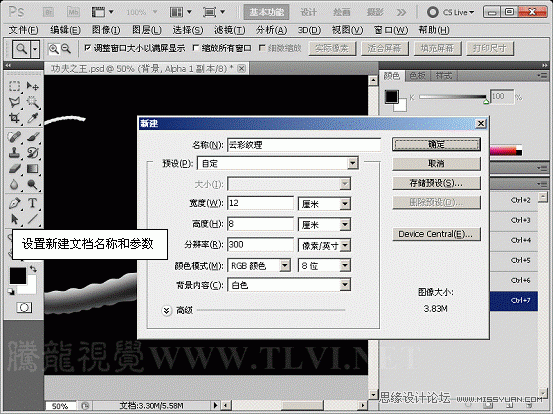
(7)执行“滤镜”→“渲染”→“云彩”命令,完毕后将该文档保存。
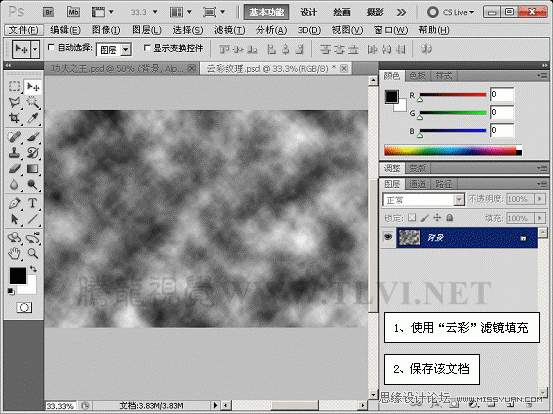
(8)切换至“功夫之王”文档中,复制“Alpha 1 副本”通道,载入“Alpha 1”通道选区,执行“滤镜”→“扭曲”→“玻璃”命令。
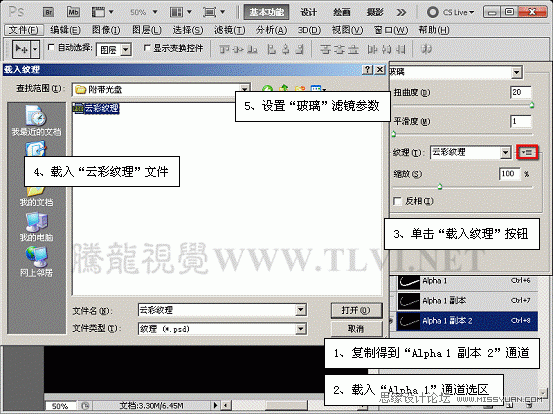

(9)载入“Alpha 1 副本 2”通道选区,切换至“图层”调板新建图层并填充白色。
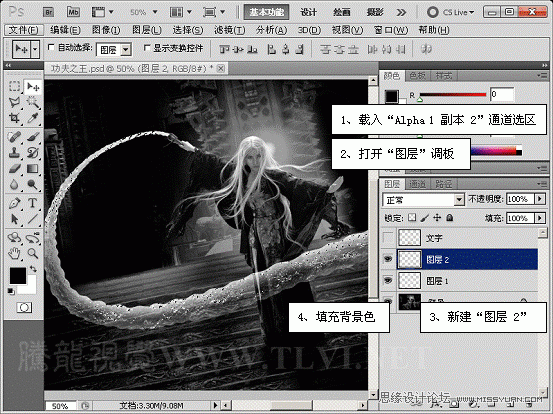
(10)切换至“通道”调板,选择“Alpha 1 副本”通道,将其复制并颜色反相。
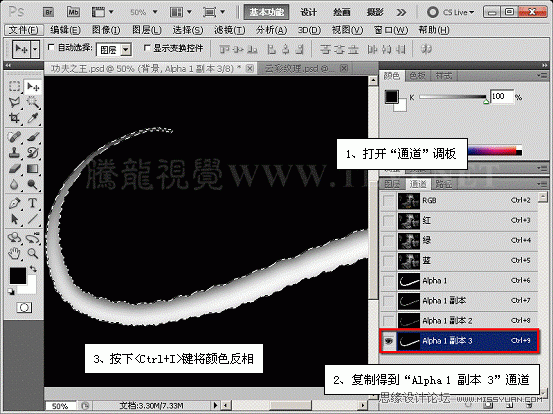
(11)执行“图像”→“调整”→“色阶”命令。
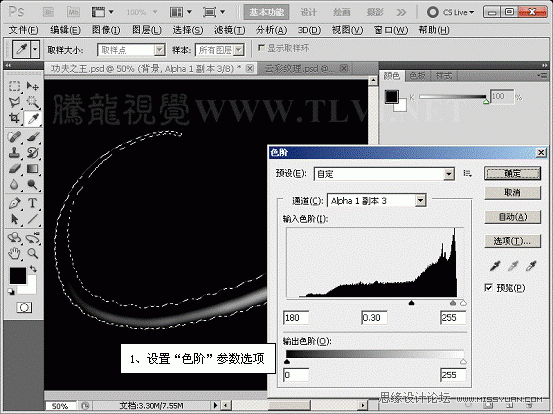
(12)载入“Alpha 1 副本 3”通道选区,切换至“图层”调板新建图层并填充黑色。
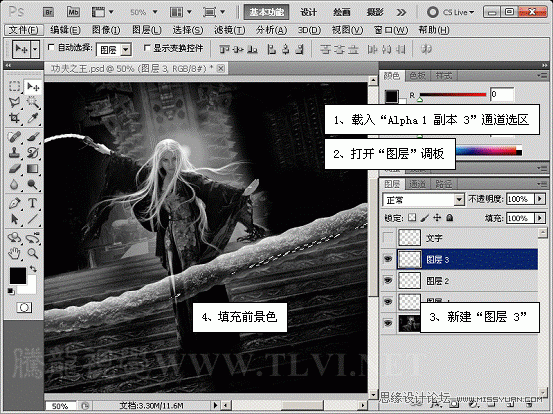
(11)参照以上制作方法,继续绘制图像。

 情非得已
情非得已
推荐文章
-
 Photoshop设计撕纸特效的人物海报教程2020-10-28
Photoshop设计撕纸特效的人物海报教程2020-10-28
-
 Photoshop制作立体风格的国庆节海报2020-10-10
Photoshop制作立体风格的国庆节海报2020-10-10
-
 Photoshop设计撕纸特效的人像海报2020-03-27
Photoshop设计撕纸特效的人像海报2020-03-27
-
 图标设计:用PS制作奶油质感手机主题图标2019-11-06
图标设计:用PS制作奶油质感手机主题图标2019-11-06
-
 图标设计:用PS制作中国风圆形APP图标2019-11-01
图标设计:用PS制作中国风圆形APP图标2019-11-01
-
 手机图标:用PS设计儿童贴画风格的APP图标2019-08-09
手机图标:用PS设计儿童贴画风格的APP图标2019-08-09
-
 电影海报:用PS制作蜘蛛侠海报效果2019-07-09
电影海报:用PS制作蜘蛛侠海报效果2019-07-09
-
 创意海报:用PS合成铁轨上的霸王龙2019-07-08
创意海报:用PS合成铁轨上的霸王龙2019-07-08
-
 电影海报:用PS设计钢铁侠电影海报2019-07-08
电影海报:用PS设计钢铁侠电影海报2019-07-08
-
 立体海报:用PS制作创意的山川海报2019-05-22
立体海报:用PS制作创意的山川海报2019-05-22
热门文章
-
 Photoshop设计猕猴桃风格的APP图标2021-03-10
Photoshop设计猕猴桃风格的APP图标2021-03-10
-
 Photoshop制作逼真的毛玻璃质感图标2021-03-09
Photoshop制作逼真的毛玻璃质感图标2021-03-09
-
 Photoshop结合AI制作抽象动感的丝带2021-03-16
Photoshop结合AI制作抽象动感的丝带2021-03-16
-
 Photoshop结合AI制作炫酷的手机贴纸2021-03-16
Photoshop结合AI制作炫酷的手机贴纸2021-03-16
-
 电影海报:PS合成超酷的死侍作品海报
相关文章9962018-12-19
电影海报:PS合成超酷的死侍作品海报
相关文章9962018-12-19
-
 Photoshop合成超酷的电商妇女节活动海报
相关文章4842018-08-21
Photoshop合成超酷的电商妇女节活动海报
相关文章4842018-08-21
-
 Photoshop设计PK为主题的产品宣传广告
相关文章4152018-05-28
Photoshop设计PK为主题的产品宣传广告
相关文章4152018-05-28
-
 Photoshop打造细腻光感抽象渐变背景
相关文章6642018-01-25
Photoshop打造细腻光感抽象渐变背景
相关文章6642018-01-25
-
 Photoshop设计超酷的盗墓笔记电影海报教程
相关文章14292017-08-07
Photoshop设计超酷的盗墓笔记电影海报教程
相关文章14292017-08-07
-
 Photoshop设计超酷的游戏网站首页
相关文章9672017-05-10
Photoshop设计超酷的游戏网站首页
相关文章9672017-05-10
-
 Photoshop设计超酷的福特汽车主视觉海报
相关文章16912016-06-08
Photoshop设计超酷的福特汽车主视觉海报
相关文章16912016-06-08
-
 Photoshop合成魔法师促销海报教程
相关文章12102016-05-03
Photoshop合成魔法师促销海报教程
相关文章12102016-05-03
